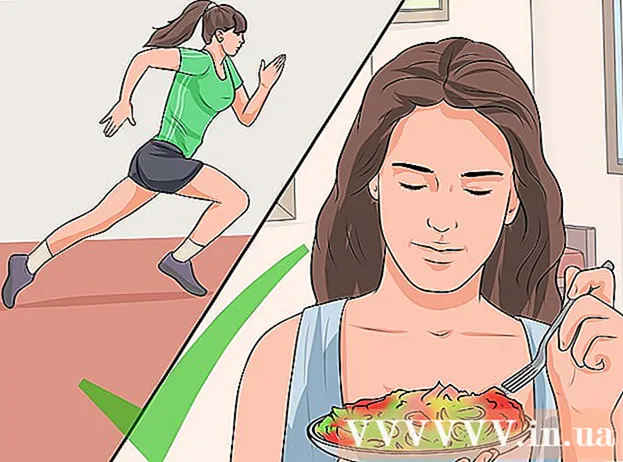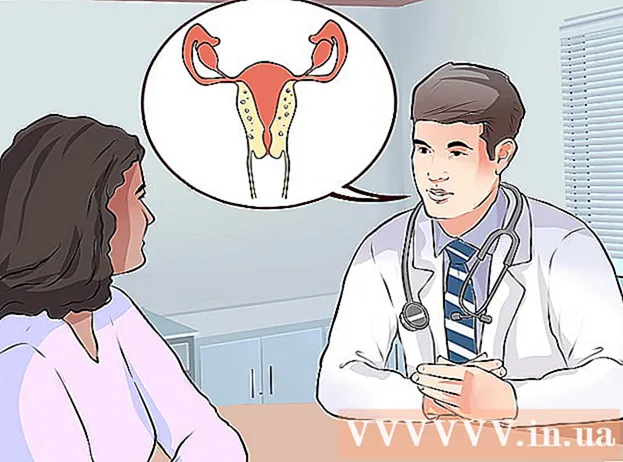நூலாசிரியர்:
Robert Simon
உருவாக்கிய தேதி:
15 ஜூன் 2021
புதுப்பிப்பு தேதி:
1 ஜூலை 2024

உள்ளடக்கம்
வழக்கமான அல்லது மேக் கணினியில் வாட்ஸ்அப்பை எவ்வாறு பதிவிறக்கம் செய்து நிறுவலாம் என்பதை இந்த விக்கிஹோ உங்களுக்குக் கற்பிக்கிறது. உங்கள் கணினியில் வாட்ஸ்அப்பை அமைக்க, முதலில் உங்கள் தொலைபேசியில் பயன்பாட்டை நிறுவ வேண்டும்.
படிகள்
பகுதி 1 இன் 2: வாட்ஸ்அப் நிறுவல் கோப்பைப் பதிவிறக்கவும்
திற வாட்ஸ்அப் பயன்பாடு பதிவிறக்க பக்கம். நீங்கள் வாட்ஸ்அப் நிறுவல் கோப்பை இங்கே பதிவிறக்கம் செய்ய முடியும்.

பதிவிறக்க பொத்தானைக் கிளிக் செய்க. இந்த பொத்தான் பச்சை நிறத்தில் உள்ளது, இது பக்கத்தின் வலது பக்கத்தில் அமைந்துள்ளது, "மேக் அல்லது விண்டோஸ் பிசிக்கு வாட்ஸ்அப்பைப் பதிவிறக்கு" (மேக் அல்லது விண்டோஸுக்கு வாட்ஸ்அப்பைப் பதிவிறக்குக). நீங்கள் கிளிக் செய்த பிறகு, பதிவிறக்கத்தை உறுதிப்படுத்த கோப்பு தோன்றும்.- நீங்கள் ஒரு மேக்கைப் பயன்படுத்துகிறீர்கள் என்றால், இந்த பொத்தான் "மேக் ஓஎஸ் எக்ஸிற்காக பதிவிறக்கு" என்று கூறுகிறது, மேலும் வழக்கமான கணினியில் இது "விண்டோஸுக்கான பதிவிறக்கம்" (மேக்கிற்கான பயன்பாட்டைப் பதிவிறக்குக) என்று சொல்லும். விண்டோஸ் இயக்க முறைமை).
- உங்கள் உலாவியைப் பொறுத்து, நீங்கள் ஒரு சேமிப்பிட இருப்பிடத்தைத் தேர்ந்தெடுத்து கிளிக் செய்ய வேண்டும் சரி கோப்பைப் பதிவிறக்கத் தொடங்க.

முடியும் வரை காத்திருங்கள். பதிவிறக்கம் பொதுவாக சில நிமிடங்கள் ஆகும். கோப்பு பதிவிறக்கம் செய்யப்பட்டவுடன், நீங்கள் வாட்ஸ்அப்பை நிறுவ தொடரலாம். விளம்பரம்
பகுதி 2 இன் 2: வாட்ஸ்அப்பை நிறுவவும்
நிறுவல் கோப்பை இருமுறை கிளிக் செய்யவும். ஒரு மேக்கில், கோப்பு "WhatsApp.dmg" என்று அழைக்கப்படுகிறது, ஒரு வழக்கமான கணினியில், நிறுவல் கோப்பு "WhatsAppSetup" என்பது ஒரு வெள்ளை WhatsApp ஐகானுடன் (பச்சை உரையாடல் பெட்டியில் ஒரு வெள்ளை தொலைபேசி. மரம்). நிறுவல் கோப்பு உங்கள் கணினியின் இயல்புநிலை பதிவிறக்க இடத்தில் சேமிக்கப்படும் (எ.கா. டெஸ்க்டாப்).

வாட்ஸ்அப் நிறுவலை முடிக்க காத்திருக்கவும். முடிந்ததும், வாட்ஸ்அப் ஐகான் திரையில் தோன்றுவதைக் காண்பீர்கள்.- நீங்கள் ஒரு மேக்கில் வாட்ஸ்அப் நிறுவியிருந்தால், நீங்கள் "வாட்ஸ்அப்" ஐகானை இழுத்து பாப்-அப் சாளரத்தில் உள்ள "பயன்பாடுகள்" கோப்புறையில் விட வேண்டும்.
வாட்ஸ்அப்பை இருமுறை கிளிக் செய்யவும். நீங்கள் ஸ்கேன் செய்யக்கூடிய குறியீட்டைக் கொண்ட ஒரு சாளரம் தோன்றும். குறியீடு கருப்பு மற்றும் வெள்ளை வாட்ஸ்அப் பயன்பாட்டு ஐகானுடன் செக்கர்போர்டு கேன்வாஸ் போல் தெரிகிறது.
உங்கள் தொலைபேசியில் வாட்ஸ்அப்பைத் திறக்கவும். பயன்பாடு இன்னும் கிடைக்கவில்லை என்றால், முதலில் அதை பதிவிறக்கி நிறுவ வேண்டும்.
வாட்ஸ்அப்பின் குறியீடு ஸ்கேனரைத் திறக்கவும். நீங்கள் பயன்படுத்தும் தொலைபேசியின் வகையைப் பொறுத்து செயல்முறை வேறுபடலாம்:
- ஐபோன் - கிளிக் செய்யவும் அமைப்புகள் (அமைப்புகள்) திரையின் கீழ் வலது மூலையில், பின்னர் ஒரு செயலைத் தேர்ந்தெடுக்கவும் வாட்ஸ்அப் வலை / டெஸ்க்டாப் திரையின் மேற்பகுதிக்கு அருகில்.
- Android - கிளிக் செய்யவும் ⋮ விருப்பங்களில் கிளிக் செய்க வாட்ஸ்அப் வலை மெனுவின் மேலே.
தொலைபேசியின் கேமரா லென்ஸை குறியீட்டில் சுட்டிக்காட்டுங்கள். வாட்ஸ்அப் குறியீட்டை ஸ்கேன் செய்து, கணக்கை உறுதிசெய்து, நிறுவலை நிறைவு செய்யும். இப்போது, உங்கள் கணினியில் வாட்ஸ்அப்பைப் பயன்படுத்தத் தொடங்கலாம்.
- குறியீடு காலாவதியானால், மீண்டும் ஏற்றுவதற்கு குறியீட்டின் நடுவில் உள்ள பச்சை வட்டத்தில் கிளிக் செய்ய வேண்டும்.
ஆலோசனை
- உங்கள் கணினியைப் பயன்படுத்தும் போது வாட்ஸ்அப் உரையாடல்கள் அல்லது அமைப்புகளில் ஏதேனும் மாற்றங்கள் தானாகவே உங்கள் தொலைபேசியில் சேமிக்கப்படும் (மற்றும் நேர்மாறாகவும்).
எச்சரிக்கை
- வாட்ஸ்அப்பின் டெஸ்க்டாப் பதிப்பு உங்கள் தொலைபேசியுடன் ஒத்திசைக்கப்படுவதால் தொடர்புகள், அமைப்புகள் மற்றும் உரையாடல்களை பதிவிறக்கம் செய்யலாம். உங்கள் தொலைபேசி Wi-Fi உடன் இணைக்கப்படவில்லை என்றால், இந்த ஒத்திசைவு மொபைல் தரவைப் பயன்படுத்தி உங்கள் கணக்கை வசூலிக்கும்.